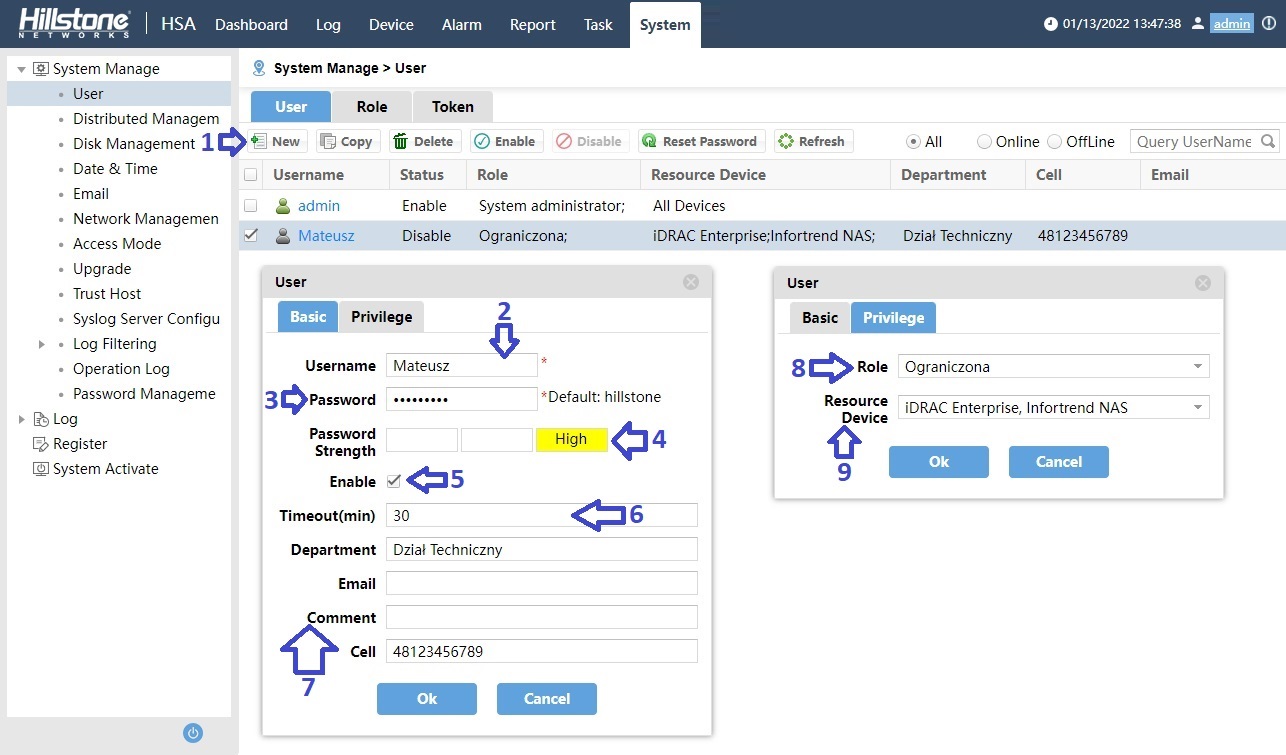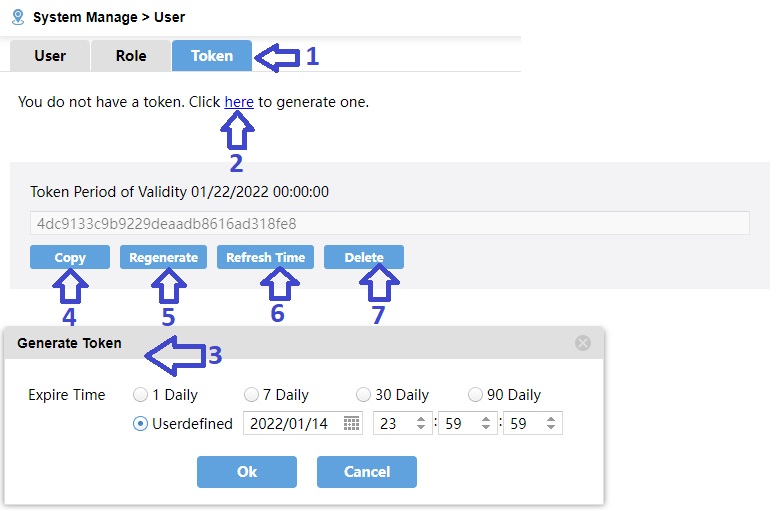Opcje w zakładce User służą do zarządzania użytkownikami.
W systemie funkcjonuje jeden, domyślny użytkownik „admin”, który w miarę potrzeb może kreować konta kolejnych użytkowników.
Użytkownicy mają zestawy uprawnień zwane rolami.
System HSA ma 3 predefiniowane role:
– System administrator – uprawnienia pełne.
– Operator – uprawnienia administratora, oprócz zmian w ustawieniach systemowych.
– Auditor – uprawnienia tylko do odczytu.
Role
Aby dodać nową rolę, wybieramy zakładkę System -> System Manage -> User -> Role, naciskamy Add Role, a następnie w oknie Add Role ustawiamy:
– Role [1] – nazwa roli (obowiązkowa).
– User [2] – użytkownik, którego dotyczy rola (jeśli jest jakiś zdefiniowany; patrz sekcja User).
– Privilege [3] – lista uprawnień do poszczególnych zakładek i sekcji HSA (tylko do odczytu – Read-Only;RO lub do odczytu i zapisu – Read-Write;RW).
– Comment [4] – opcjonalny komentarz.
Nową rolę zatwierdzamy naciskając [OK].
User
Aby dodać nowego użytkownika, wybieramy zakładkę System -> System Manage -> User -> User, naciskamy New [1], a następnie w oknie User ustawiamy:
Basic
– Username [2] – nazwa użytkownika (obowiązkowa).
– Password [3] – hasło użytkownika. W przypadku zapomnienia/utraty hasła, możemy je zmienić na domyślne („hillstone”) przyciskiem [Reset Password]
– Password Strength [4] – ocena bezpieczeństwa (siły) hasła. Aby osiągnąć wysoką („High”), zalecane jest użycie długiego hasła, a w nim dużych i małych liter oraz cyfr i znaków specjalnych.
– Enable [5] – opcja aktywacji/dezaktywacji użytkownika.
– Timeout [6] – czas nieaktywności (określony w minutach), po którym wygasa sesja logowania użytkownika.
– Department/Email/Comment/Cell [7] – opcjonalne informacje lokalizujące użytkownika.
Privilege
– Role [8] – rola użytkownika (zestaw uprawnień).
– Resource Device [9] – wybrane urządzenia, do dzienników których użytkownik ma mieć dostęp. Więcej o urządzeniach tutaj: Zarządzanie urządzeniami (zabezpieczenia.it)
Nowego użytkownika zatwierdzamy, naciskając [OK].
Token
Token jest unikalnym ciągiem znaków, po wygenerowaniu którego użytkownik może wysyłać zapytania do dzienników IPS i dzienników zagrożeń za pośrednictwem interfejsu API w czasie ważności tokenu.
W zakładce System -> System Manage -> User -> Token [1] dostępne są opcje:
– here [2] – napis-przycisk widoczny, gdy nie wygenerowano żadnego tokenu. Jego naciśnięcie przenosi do okna Generate Token [3], gdzie ustalamy czas ważności generowanego tokenu.
– Copy [4] – skopiowanie tokenu do schowka.
– Regenerate [5] – wygenerowanie nowego tokenu.
– Refresh Time [6] – zmiana czasu ważności istniejącego tokenu.
– Delete [7] – usunięcie aktualnego tokenu.
Ustawienia tokenu zatwierdzamy naciskając [OK].